В 1С:ERP существует много разных процессов, которые можно автоматизировать.
Один из них - процесс закупок.
В данном материале мы рассмотрим из чего состоит процесс закупок, как его правильно вести и на что следует обращать внимание.
Содержание
Введение
В общем виде процесс закупок можно представить в следующем виде:
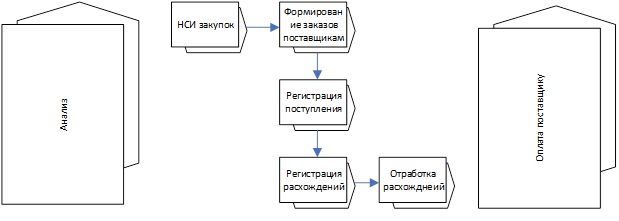
Такие образом процесс закупок в 1С:ERP состоит из следующих пунктов:
- НСИ закупок (нормативно-справочной информации)
НСИ Закупок
НСИ закупок можно разделить на 2 части:
- Обязательные (без которых нельзя отразить операции);
- Дополнительные (использование которых регулируется настройками системы и потребностями предприятия.
Обязательные НСИ
- Номенклатура (справочник предназначен для хранения информации о: товарах, услугах, работах, таре, наборах),
- Контрагент (справочник предназначен для хранения информации о: юридических и физических лицах, с которыми ведутся взаимоотношения).
Дополнительные НСИ
- Организация (справочник предназначен для ведения списка предприятия, для ведения учета по нескольким предприятиям необходимо включить функциональную опцию = Несколько организаций),
- Склад (справочник предназначен для ведения складских территорий, для ведения учета по нескольким складским территориям необходимо включить функциональную опцию = Несколько складов),
- Партнеры (справочник предназначен для ведения холдинговой структуры контрагентов, для использования необходимо включить функциональную опцию = Независимо вести партнеров и контрагентов),
- Соглашения с поставщиком (справочник предназначен для регистрации условий закупок у поставщиков, для использования необходимо включить функциональную опцию = Соглашения с поставщиками),
- Договор (справочник предназначен для регистрации условий взаиморасчетов с контрагентами, для использования необходимо включить функциональную опцию = Договоры с поставщиками)
- Номенклатура поставщиков (справочник предназначен для регистрации информации о номенклатуре контрагента, использование номенклатуры обязательно для автоматической загрузки из прайсов поставщиков и обмене электронными документами).
Применение дополнительных аналитик позволяют максимально использовать функционал системы, отражать разные схемы закупок и поступления товаров и услуг, формировать отчеты в разрезе указанных аналитик.
Формирование заказов поставщикам
Для отражения закупки не обязательно использовать данный документ.
Является документом планирования и контроля, предназначен для оформления предварительной договоренности о приобретении позиций номенклатуры у поставщика (для использования необходимо включить функциональную опцию = Заказы поставщикам).
Заказы поставщикам могут формироваться вручную (из списка документов, на основании соглашений, заказа клиента, сделки) и автоматически (на основании потребностей в соответствии с параметрами обеспечения).
Доступные операции по заказу (при включенных требуемых функциональных опциях):
- Закупка у поставщика,
- Импорт,
- Ввоз из ЕАЭС,
- Прием на комиссию,
- Прием на хранение с правом продажи.
Плюсы использования документа:
- Позволяет планировать поступление товаров,
- Появляется возможность согласовывать закупку,
- Появляется возможность ведения и анализа расчетов по заказам,
- Появляется возможность контроля и анализ состояния выполнения,
- Появляется возможность анализа причин отмены заказа / части заказа,
- Также, является распоряжением на перевозку, оплату, поступление.
Оформление заказа поставщику
Для отражения операции необходимо выполнить:
1. Создать документ
Создать документ Заказ поставщику: Закупки -> Заказы поставщикам -> Создать -> Новый.
2. Заполнить реквизиты документа
Заполнить реквизиты документа:
- Статус
- Приоритет
Заполнить реквизиты документа:
- Статус
- Приоритет
> Вкладка = Основное
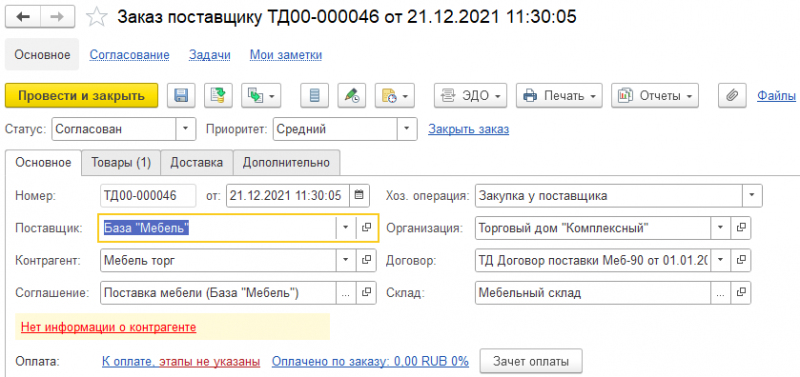
- От
- Поставщик
- Соглашение
- Хоз. операция
- Организация
- Договор
- Склад
> Вкладка = Товары

- Номенклатура
- Назначение
- Количество
- Цена
- НДС
- Подразделение: для номенклатуры с Типом номенклатуры = Услуга / Работа
- Списать на расходы: для номенклатуры с Типом номенклатуры = Услуга / Работа
- Аналитика расходов: для номенклатуры с Типом номенклатуры = Услуга / Работа
> Вкладка = Доставка
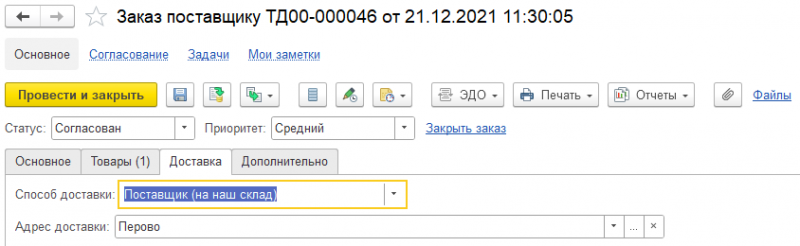
- Способ доставки
- Адрес доставки
> Вкладка = Дополнительно
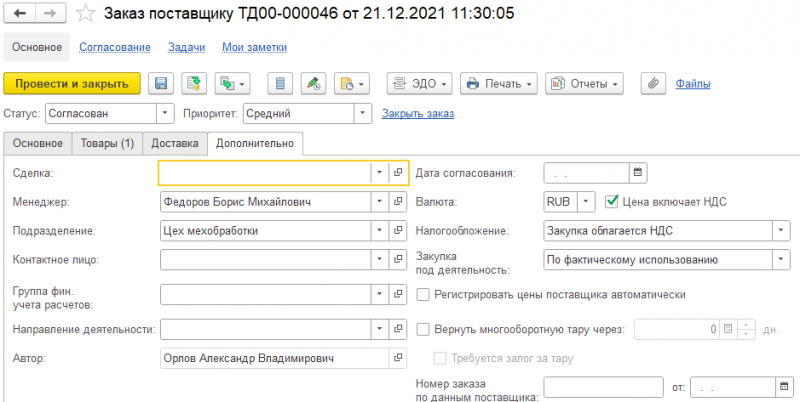
- Подразделение
- Группа фин. учётов расчётов
- Направление деятельности
- Валюта
- Налогообложение
3. Выполнить проведение документа
Выполнить проведение документа (сформировать движения по регистрам): нажать кнопку Провести документ.
4. Распечатать документ
При необходимости можно распечатать сформированный документ: нажать кнопку Печать
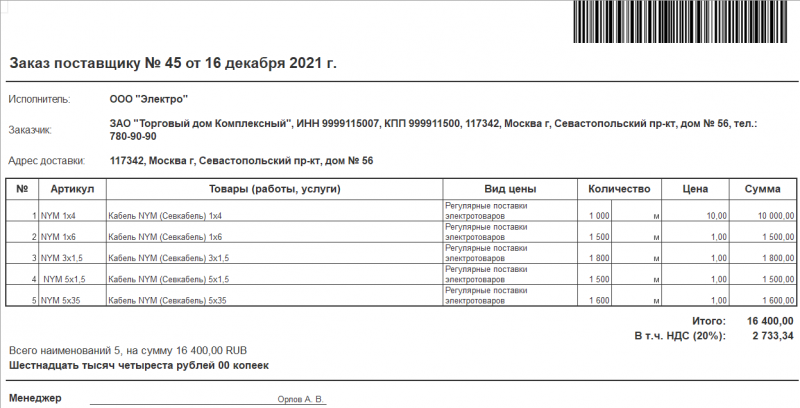
5. Использовать отчёты для контроля выполнения заказа
Для контроля выполнения заказа можно воспользоваться отчетами (в форме заказа нажать "Отчеты"):
- Состояние выполнения
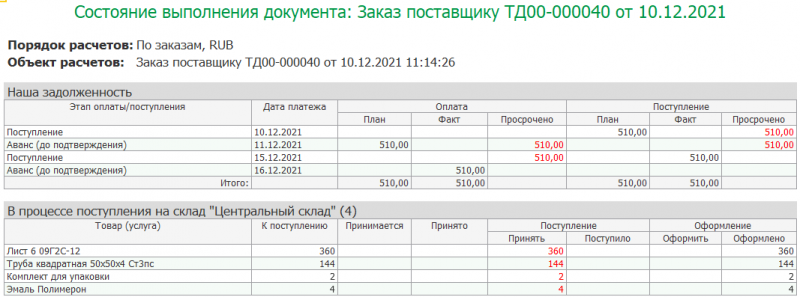
- Задолженность поставщикам

- Карточка расчетов с поставщиками

Для упрощения работы пользователей, в списке документов заказ поставщику предусмотрены различные состояния
Согласование заказа поставщику
Для отражения операции необходимо:
- Включить ФО: Согласование заказов поставщикам
- Указать ответственных за согласование на каждом этапе
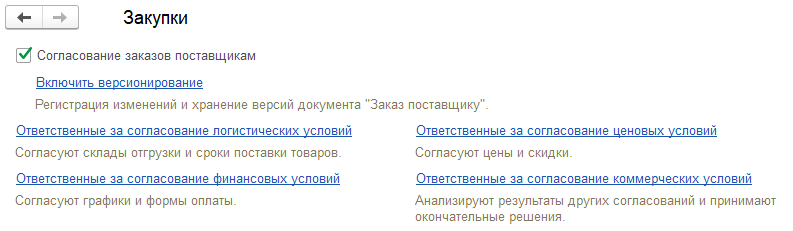
Процесс согласования имеет предопределенный маршрут:
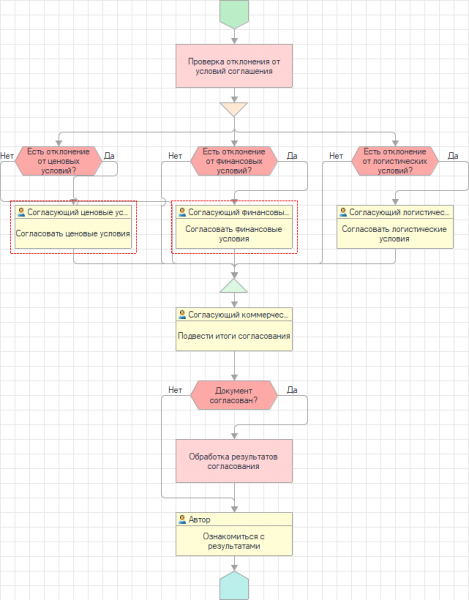
Задачи поступают на ответственных сотрудников:

Для контроля процесса согласования можно воспользоваться отчетом Результаты согласования закупки:
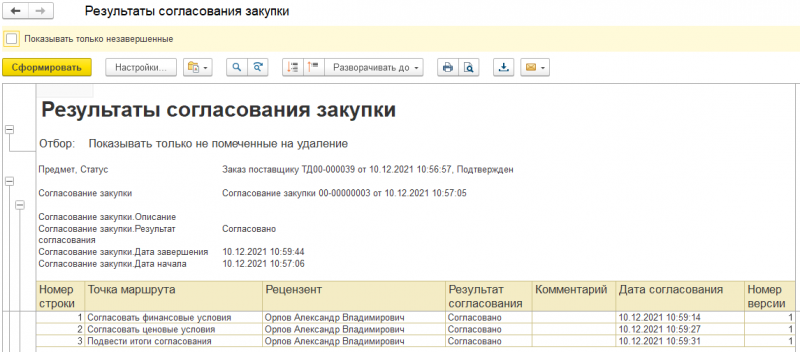
Регистрация поступления
Документ предназначен для оформления поставок товаров от поставщика.
Можно отражать различные операции (при включенных требуемых функциональных опциях):
- Закупка товаров у поставщика;
- Закупка товаров через подотчетное лицо;
- Прием товаров на комиссию;
- Закупка импортных товаров;
- Ввоз товаров из стран ЕАЭС.
Поставка товаров может быть оформлена на основании одного или нескольких заказов поставщику, соглашения или как отдельная поставка товаров.
Оформление поступления
Для отражения операции необходимо выполнить:
1. Создать документ Приобретение товаров и услуг:
ИЛИ Закупки -> Документы закупки (все) -> Создать -> Приобретение товаров и услуг -> Закупка у поставщика.
! ВАЖНО !
Данный способ позволяет создать поступление товаров и услуг по нескольким заказам. В новом документе Приобретение товаров и услуг необходимо:
1) заполнить основные реквизиты: Поставщик; Контрагент; Соглашение; Договор; Организация; Склад
2) для автоматического распределения поступивших товаров по заказам необходимо установить флаг Поступление по заказу на закладке Основное.
3) после подтверждения по заказам будут распределены поступившие товары. При распределении будут учитываться только те заказы, по которым ожидается поступление товаров (установлен статус Подтвержден).
Товары будут распределены по заказам, в которых значения основных реквизитов, а также валюта взаиморасчетов, вариант налогообложения, признак «Цена включает НДС», «Вернуть многооборотную тару», «Требуется залог за тару» совпадают со значениями в приобретении.
ИЛИ Закупки -> Заказы поставщикам -> выбрать заказ поставщику -> Создать на основании -> Приобретение товаров и услуг
2. Заполнить реквизиты документа:
> Вкладка = Основное
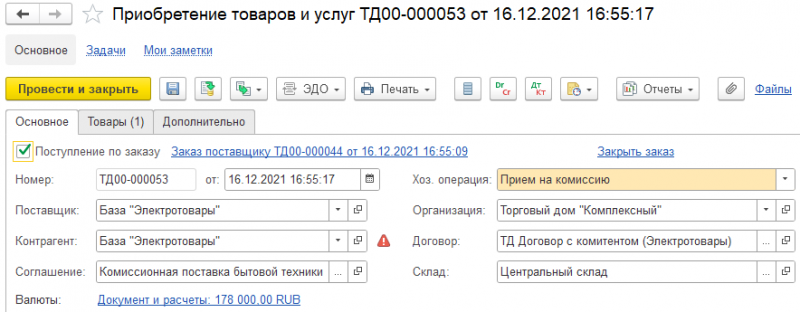
- Хоз. операция
- От
- Поставщик
- Соглашение
- Организация
- Договор
- Склад
> Вкладка = Товары

- Номенклатура
- Назначение
- Количество
- Цена
- НДС
- Подразделение-получатель: для номенклатуры с Типом номенклатуры = Услуга / Работа
- Списать на расходы: для номенклатуры с Типом номенклатуры = Услуга / Работа
- Аналитика расходов: для номенклатуры с Типом номенклатуры = Услуга / Работа
> Вкладка = Дополнительно
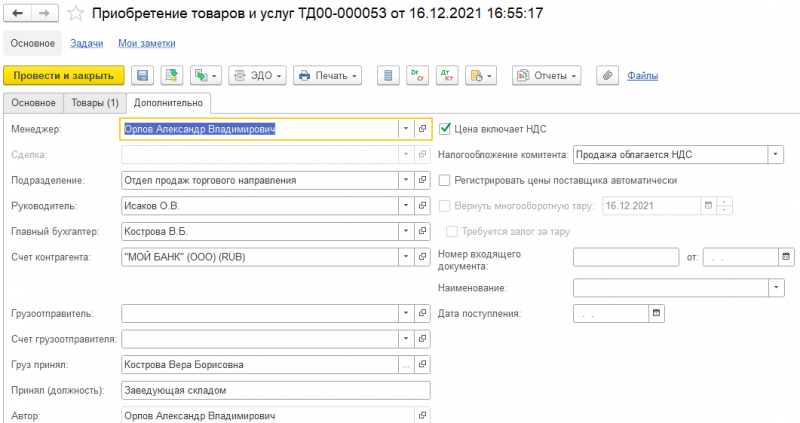
- Подразделение
- Группа фин. Учета расчетов
- Счет контрагента
- Налогообложение
- Закупка под деятельность
3. Выполнить проведение документа (сформировать движения по регистрам): нажать кнопку = Провести документ.
4. Выполнить отражение документа в БУ.
5. При необходимости, можно распечатать сформированный документ: нажать кнопку = Печать:
- Акт о приеме оборудования (ОС-14),
- Акт о приемке товара, поступившего без счета (ТОРГ-4),
- Акт об оказании услуг,
- Приобретение товаров,
- Приходная накладная,
- Приходный ордер (М-4).
6. Для регистрации поступившей счет-фактуры необходимо: в форме документа приобретение товаров и услуг нажать на ссылку = Зарегистрировать счет-фактуру.
7. Заполнить реквизиты документа:
- Счет-фактура №
- От
- Получен
- Организация
- Контрагент
8. Выполнить проведение документа (сформировать движения по регистрам): нажать кнопку = Провести документ.
Регистрация расхождений
Для регистрации расхождений и последующей их отработке необходимо включить ФО = Акты о расхождениях после поступления.
Для отражения операции необходимо создать документ "Акт о расхождениях после поступления".
Оформление акта о расхождениях после поступления
ФО = Акты о расхождениях после поступления.
Для отражения операции необходимо выполнить:
1. Создать документ Акт о расхождениях после поступления:
Закупки -> Документы закупки (все) -> выбрать документ поступления -> Создать на основании -> Акт о расхождениях после поступления.
2. Заполнить реквизиты документа:
Статус = Не согласовано
> Вкладка = Основное
- От
- Поставщик
- Организация
- Соглашение
- Договор
> Вкладка = Товары
- Номенклатура
- Количество: По документу
- Количество: Факт
- Количество: Расхождения
> Вкладка = Дополнительно
- Подразделение
- Валюта
- Операция = Закупка у поставщика
- Налогообложение
3. Выполнить проведение документа (сформировать движения по регистрам): нажать кнопку Провести документ.
4. При необходимости можно распечатать сформированный документ: нажать кнопку Печать:
- ТОРГ-1,
- ТОРГ-2,
- ТОРГ-3.
Отработка расхождений
После создания документа Акт о расхождениях после поступления идет отработка расхождений
Оплата поставщику
Оплата поставщику можно выполнить:
- через кассу
- через банк
Предварительно, можно создать документ => "Заявка на расходование ДС".
Использование документа позволяет:
- отразить потребность в денежных средствах со стороны подразделений предприятия;
- спланировать расход денежных средств, сформировать платежный календарь;
- предотвратить несогласованные выплаты денежных средств;
- отразить результаты распределения денежных средств по счетам;
- проконтролировать свободные остатки денежных средств.
1. Формирование заявки на оплату
Для отражения операции необходимо выполнить:
1. Создать документ Заказ поставщику:
ИЛИ Казначейство -> Заявки на расходование денежных средств -> Создать -> Оплата поставщику,
ИЛИ Закупки –> Заказы поставщикам –> выбрать заказ по которому необходимо произвести оплату -> Создать на основании -> Заявка на расходование ДС,
ИЛИ Закупки -> Документы закупки (все) -> выбрать документ поступления -> Создать на основании -> Заявка на расходование ДС.
2. Заполнить реквизиты документа:
Статус = К оплате
Приоритет
> Вкладка = Основное
- От
- Организация
- Подразделение
- Операция = Оплата поставщику
- Получатель
- Счет получателя
> Вкладка = Расшифровка платежа
- Объект расчетов
- Статья ДДС
3. Выполнить проведение документа (сформировать движения по регистрам): нажать кнопку Провести документ.
4. При необходимости можно распечатать сформированный документ: нажать кнопку Печать:
- Образец платежного поручения.
5. Для контроля выполнения заказа можно воспользоваться отчетами (в форме заказа нажать Отчеты):
- Оплата заявок на расходование денежных средств.
2. Согласование заявки
Для документа реализована статусная модель, позволяющая выполнять согласование.
3. Формирование оплаты по банку / кассе
Анализ по закупкам в 1С:ERP
Отчеты
По закупкам:
- Динамика закупок предприятия
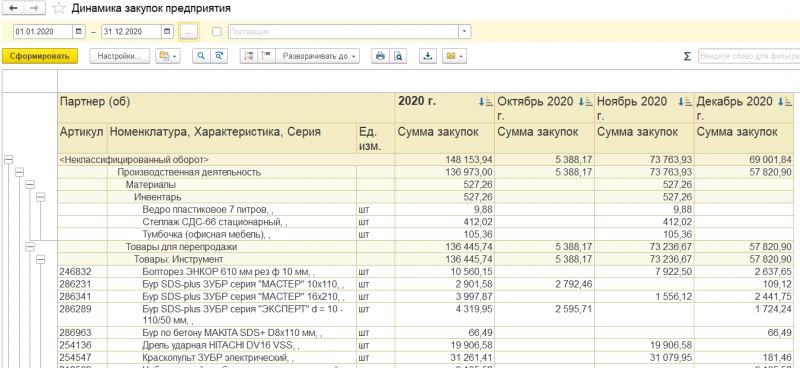
По условиям:
- Условия закупок
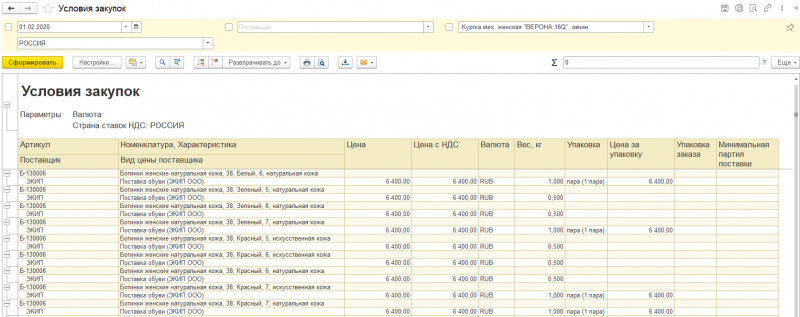
По расчетам с поставщиками:
- Ведомость расчетов с поставщиками
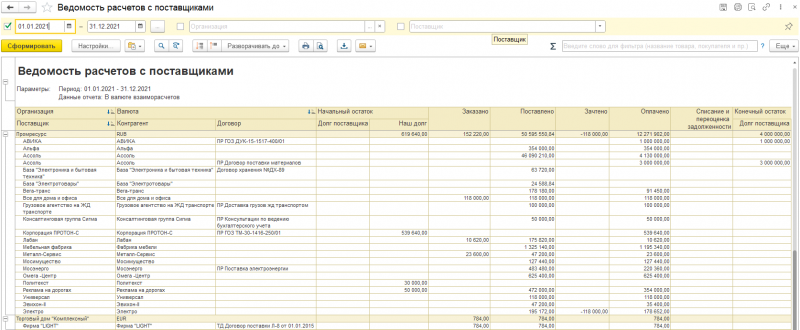
- Задолженности поставщикам
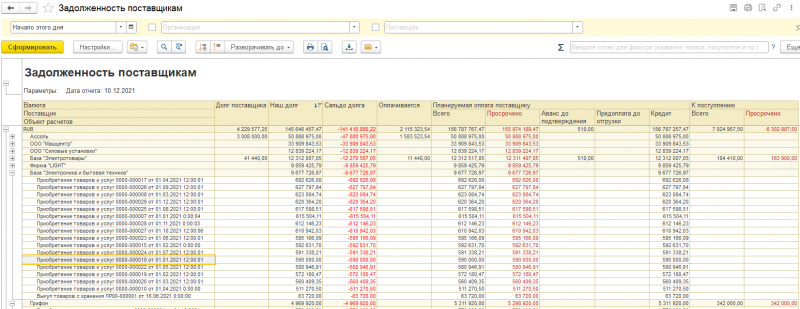
- Карточка расчетов с поставщиками
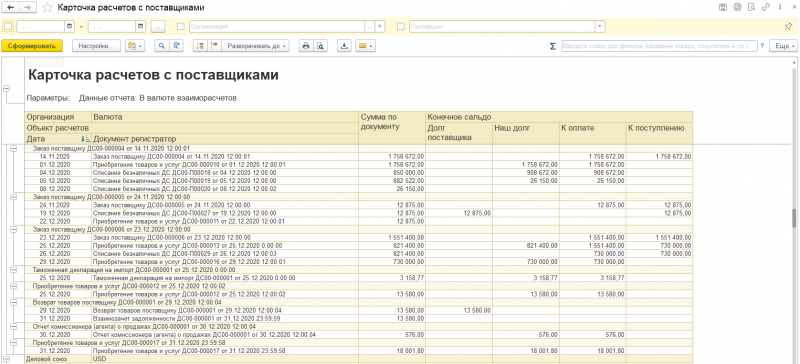
- Задолженность поставщикам по срокам
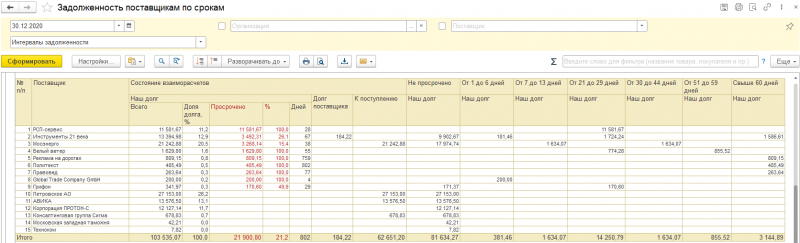
Нужно доработать 1С:ERP, проконсультировать или выполнить нестандартную задачу?





